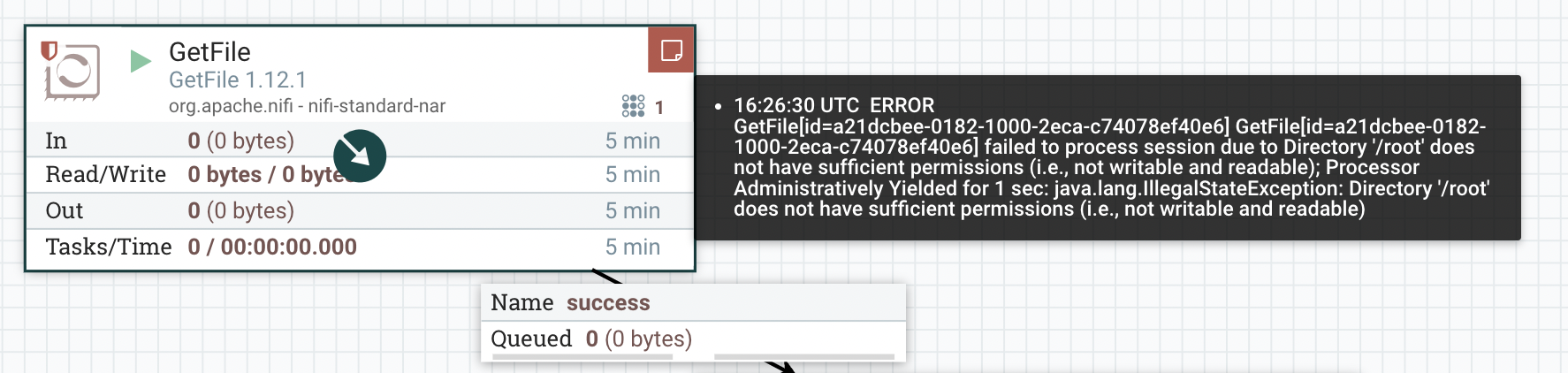Monitoring BigAction
Monitoring BigAction
Saat data mengalir melalui aliran data di BigAction, penting untuk memahami seberapa baik kinerja sistem untuk menilai apakah akan memerlukan lebih banyak sumber daya dan untuk menilai kesehatan sumber daya saat ini. BigAction menyediakan beberapa mekanisme untuk memantau sistem.
Status Bar
Di dekat bagian atas layar BigAction dibawah Component Toolbar adalah bilah yang disebut sebagai Status Toolbar. Ini berisi beberapa statistik penting tentang kesehatan sistem saat ini. Jumlah proses Aktif dapat menunjukkan seberapa keras BigAction saat ini bekerja, dan stat Antrian menunjukkan berapa banyak FlowFiles yang saat ini antri di seluruh aliran, serta ukuran total FlowFiles tersebut.
Jika instance BigAction berada dalam sebuah cluster, kita juga akan melihat indikator di sini yang memberi tahu kita berapa banyak node dalam cluster dan berapa banyak yang saat ini terhubung. Dalam hal ini, jumlah proses aktif dan ukuran antrian merupakan indikasi dari semua jumlah semua node yang saat ini terhubung.
Statistical Component
Setiap Processor, Process Group, dan Remote Process Group di kanvas menyediakan beberapa statistik tentang berapa banyak data yang telah diproses oleh komponen. Statistik ini memberikan informasi tentang berapa banyak data yang telah diproses dalam lima menit terakhir. Ini adalah jendela bergulir dan memungkinkan kita untuk melihat hal-hal seperti jumlah FlowFiles yang telah dikonsumsi oleh Prosesor, serta jumlah FlowFiles yang telah dipancarkan oleh Prosesor. Koneksi antara Prosesor juga mengekspos jumlah item yang sedang antri. Mungkin juga bermanfaat untuk melihat nilai historis untuk metrik ini dan, jika dikelompokkan, bagaimana node yang berbeda dibandingkan satu sama lain. Untuk melihat informasi ini, kita dapat mengklik kanan pada komponen dan memilih item menu View status history.
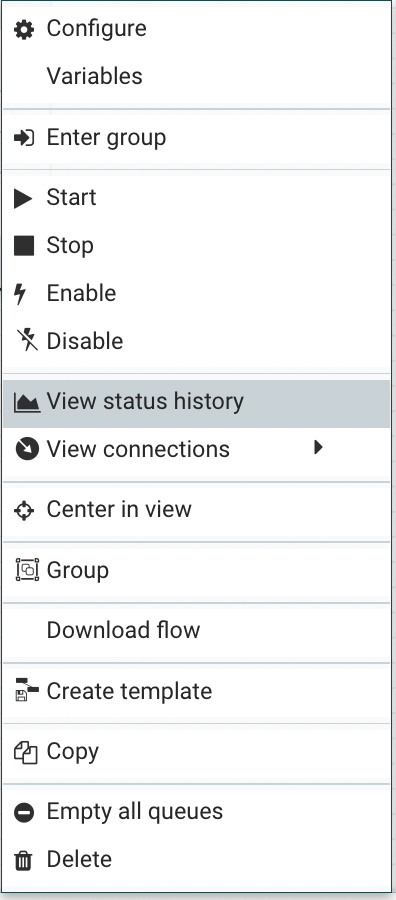
Ini akan menunjukkan kepada kita grafik yang mencakup waktu sejak BigAction dimulai, atau hingga 24 jam, mana yang lebih sedikit. Jumlah waktu yang ditampilkan di sini dapat diperpanjang atau dikurangi dengan mengubah konfigurasi di file properti.
Di pojok kanan atas dialog ini terdapat drop-down yang memungkinkan pengguna memilih metrik mana yang mereka lihat. Grafik di bagian bawah memungkinkan pengguna untuk memilih bagian grafik yang lebih kecil untuk memperbesar.
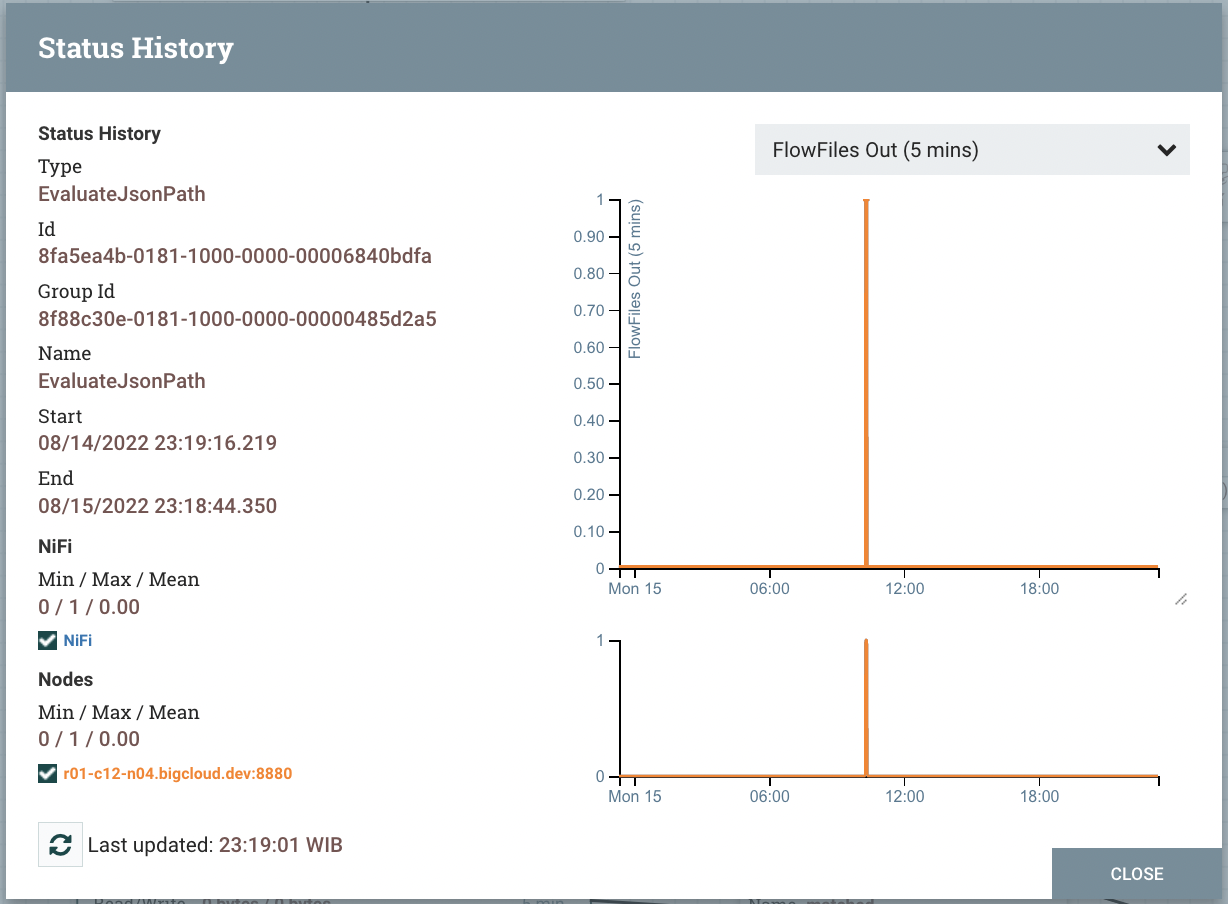
Bulletin
Selain statistik yang disediakan oleh setiap komponen, pengguna akan ingin mengetahui jika ada masalah yang terjadi. Meskipun kita dapat memantau log untuk hal-hal yang menarik, akan lebih mudah jika notifikasi muncul di layar. Jika Prosesor mencatat sesuatu sebagai WARNING atau ERROR, kita akan melihat "Indikator Buletin" muncul di sudut kanan atas Prosesor. Indikator ini terlihat seperti sticky note dan akan ditampilkan selama lima menit setelah event terjadi. Mengarahkan kursor ke buletin memberikan informasi tentang apa yang terjadi sehingga pengguna tidak perlu menyaring pesan log untuk menemukannya. Jika dalam sebuah cluster, buletin juga akan menunjukkan node mana dalam cluster yang mengeluarkan buletin. Kita juga dapat mengubah tingkat log di mana buletin akan muncul di tab Pengaturan dari Dialog Konfigurasi untuk Prosesor.